Wix レストラン:イベントを設定してレストランの予約可能時間を制限する
4分
重要:
- この記事では、以前のレストランネット注文アプリについて説明します。
- 新しいネット注文アプリをリリースしました。新 Wix レストランネット注文アプリを追加・設定する方法はこちら
レストランでイベントを開催する場合、顧客にサービスを提供できる時間帯が限られてくる場合があるかもしれません。そんなときは、これらのイベントを営業時間、メニュー、ネット注文(配達およびお持ち帰り)、割引などに追加できます。たとえば、プライベートイベントのためにレストランを一時的にクローズしたり、ネット注文に休日スケジュールを追加したりすることができます。
営業時間にイベントを追加する
レストランの通常営業時間に影響するプライベートイベントを開催する場合は、スケジュールを編集して、このイベント中に店舗が利用できない旨を顧客に知らせることができます。顧客が注文画面に進むと、レストランが現在閉店していることが通知されます。
営業時間中に開催されるイベントを追加する方法:
- サイトダッシュボードのビジネス情報にアクセスします。
- 「営業時間」セクションまでスクロールダウンし、時間帯横の「編集」をクリックします。
- 「+イベントを追加」をクリックします。
- 「イベント名」フィールドをクリックし、イベントの名前を入力します。
- 「状況」ドロップダウンをクリックし、オプションを選択します:
- 通常営業あり:イベントに設定した時間内もレストランは営業しています。
- 通常営業なし:イベントに設定した時間帯にレストランは営業していません。
- 該当するフィールドからイベントの開始時間と終了時間を設定します。
- 「適用」をクリックします。
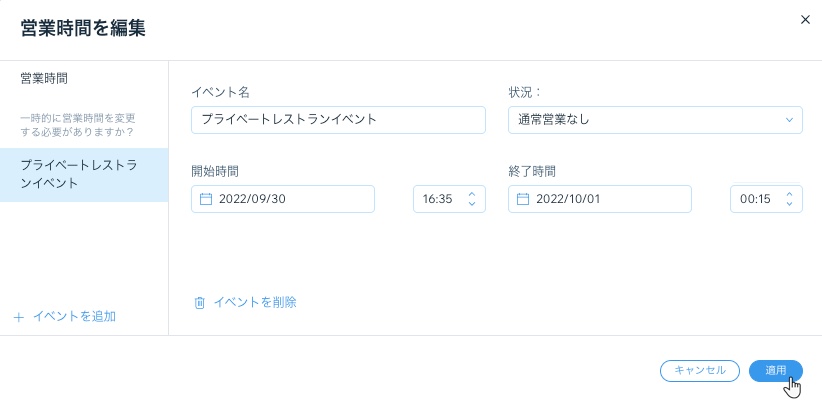
- 「保存」をクリックします。
メニューアイテムにイベントを追加する
特定の料理、カテゴリー、メニューがオンライン注文に対応できない場合に、「イベント」を追加します。
これは、たとえば一部の料理をお持ち帰りのみに対応させ、配達を不可にしたい場合などに利用します。また、特定の食材がなくなった場合に特定の料理を注文不可にしたい際に利用することもできます。
メニューアイテムにイベントを追加する方法:
- サイトダッシュボードのメニューにアクセスします。
- 関連するメニュー、カテゴリー、または料理に移動します。
- 「ネット注文」横の「編集」をクリックします。
- 「利用可能な時間帯」下の「編集」をクリックします。
- 「+イベントを追加」をクリックします。
- 「イベント名」フィールドをクリックし、イベントの名前を入力します。
- 「状況」ドロップダウンをクリックし、オプションを選択します:
- 通常営業あり:イベントに設定した時間内もレストランは営業しています。
- 通常営業なし:イベントに設定した時間帯にレストランは営業していません。
- 該当するフィールドからイベントの開始時間と終了時間を設定します。
- 「適用」をクリックします。
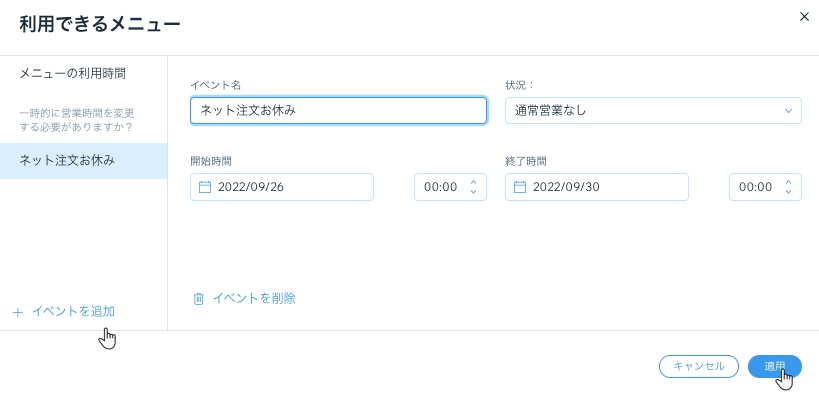
- 「保存」をクリックします。
ネット注文にイベントを追加する(配達およびお持ち帰り)
イベントの開催状況によっては、レストランがネット注文を処理できるかどうかに影響が生じる場合があります。ネット注文にイベントを追加して、配達やお持ち帰りの注文を処理できないときに顧客に通知します。
オンライン注文にイベントを追加する方法:
- サイトダッシュボードで注文設定にアクセスします。
- 実行する内容を選択します:
お持ち帰り時間にイベントを追加する
配達時間帯にイベントを追加する
割引にイベントを追加する
割引に影響するイベントを追加します。たとえば、レストランで季節限定の割引をずっと行っているが、ブラックフライデーには適用したくない場合などが当てはまります。
割引にイベントを追加する方法:
- サイトダッシュボードのレストラン割引にアクセスします。
- カスタマイズする割引にマウスオーバーし、「編集」をクリックします。
- 「適用範囲」下で「編集」をクリックします。
- 「イベント名」フィールドをクリックし、イベントの名前を入力します。
- 「状況」ドロップダウンをクリックし、オプションを選択します:
- 通常営業あり:イベントに設定した時間内もレストランは営業しています。
- 通常営業なし:イベントに設定した時間帯にレストランは営業していません。
- 該当するフィールドからイベントの開始時間と終了時間を設定します。
- 「適用」をクリックします。
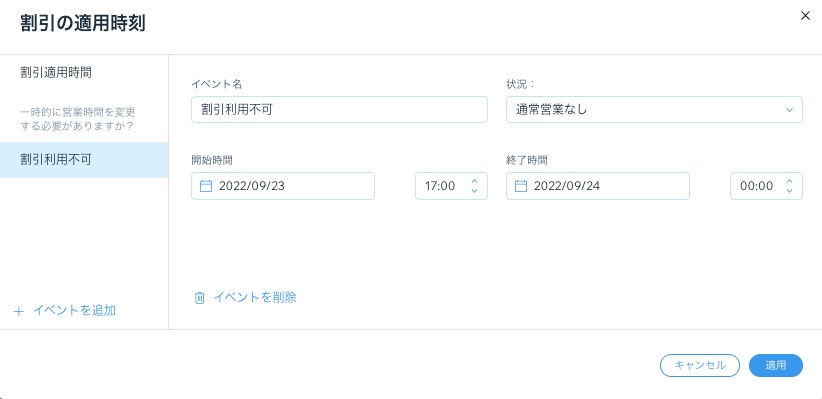
- 「保存」をクリックします。



 をクリックします。
をクリックします。